როგორ აკრიფოთ მაჩვენებელი კლავიატურაზე
რა უნდა იცოდეთ
- გამოყენება Alt კოდები Windows კომპიუტერზე ციფრული კლავიატურით. Მაგალითად, ალტ + 0178 აბრუნებს ზედწერილს 2.
- გამოიყენეთ პერსონაჟების რუკა Windows-ში ან პერსონაჟების მაყურებელი macOS-ში.
- გამოიყენეთ ზედნაწერი ვარიანტი ნებისმიერი ნომრისთვის ანდროიდის კლავიატურაზე და ტექსტის ჩანაცვლება iOS-ში.
ეს სტატია გაჩვენებთ, თუ როგორ უნდა აკრიფოთ მაჩვენებლები დესკტოპზე და მობილურ მოწყობილობებზე. ექსპონენტი ასევე ცნობილია, როგორც ზედწერილი ტექსტის დამუშავებაში.
როგორ შევქმნათ ექსპონენტები ნებისმიერ კლავიატურაზე
არცერთ კომპიუტერის კლავიატურას არ აქვს სპეციალური ღილაკი ან მალსახმობები, რომ სწრაფად აკრიფოთ მაჩვენებლები, თუმცა მობილური კლავიატურები ამას ოდნავ ამარტივებს. სამეცნიერო ან მათემატიკურ დოკუმენტზე მუშაობისას მოძებნეთ ზედნაწერი ფუნქცია სიტყვა პროცესორში. Microsoft Word-ს, გვერდებს macOS-ში და საპრეზენტაციო პროგრამულ უზრუნველყოფას, როგორიცაა PowerPoint და Keynote, აქვთ სუპერსკრიპტის ფორმატი.
თქვენ ასევე შეგიძლიათ გამოიყენოთ caret (^) სიმბოლო, რათა წარმოადგინოთ მაჩვენებლები უბრალო ტექსტში, როგორც ალტერნატიული გადაწყვეტა.
როგორ აკრიფოთ ექსპონენტი Windows კომპიუტერზე
Windows PC-ზე ყველაზე სწრაფი მეთოდია Alt კოდების გამოყენება მაჩვენებლის აკრეფისთვის. მაგრამ შეიძლება დაგჭირდეთ სხვა გამოსავალზე დაყრდნობა, თუ თქვენს კლავიატურას არ აქვს ციფრული კლავიატურა.
გამოიყენეთ Alt კოდები კლავიატურებზე რიცხვითი კლავიატურით
Შეგიძლია გამოიყენო Alt კლავიშების კოდები Windows PC-ზე კლავიატურით ექსპონენტების ჩასმა. მიჰყევით ამ ნაბიჯებს, რათა აკრიფოთ მაჩვენებლები კომპიუტერზე ციფრული კლავიატურით.
მოათავსეთ ჩასმის მაჩვენებელი იქ, სადაც გჭირდებათ ექსპონენტი და აირჩიეთ Num lock გასაღები კლავიატურაზე.
აირჩიეთ და გააჩერეთ ალტ გასაღები ციფრულ კლავიატურაზე.
ჩაწერეთ ალტ კოდი (0185) თანმიმდევრობით პირველი მაჩვენებლისთვის, რიცხვითი კლავიატურის გამოყენებით. ანალოგიურად, გამოიყენეთ ალტ + 0178 ორი მაჩვენებლისთვის და ალტ + 0179 სამი მაჩვენებლისთვის.
თითოეული მაჩვენებელი იყენებს განსხვავებულ ციფრულ კომბინაციას Alt კლავიშთან, რომელიც შეგიძლიათ მარტივად იპოვოთ ვებ ძიების საშუალებით.
Შენიშვნა:
შესაძლოა, Windows 11-ში ვერ აკრიფოთ მაჩვენებლები ციფრული კლავიატურის გარეშე. თუ ონლაინ კლავიატურა არ ცნობს მაჩვენებლის კოდებს, მიჰყევით ქვემოთ მოცემულ სხვა გამოსავალს Windows კომპიუტერზე ექსპონენტების ჩასასმელად.
გამოიყენეთ სიმბოლოების რუკა
Windows-ს აქვს სიმბოლოების რუკა, რომელიც გეხმარებათ წვდომა სხვადასხვა სიმბოლოებსა და სპეციალურ სიმბოლოებზე, რომლებიც არ არის ნაპოვნი კლავიატურაზე. გამოიყენეთ სიმბოლოების რუკა, რათა დააკოპიროთ და ჩასვათ ზედწერილი რიცხვები ექსპონენციალური გამოთვლებისთვის.
ში ძიება ბარი, შეიყვანეთ "პერსონაჟის რუკა".
-
აირჩიეთ შედეგი სიმბოლოების რუკის გასახსნელად.
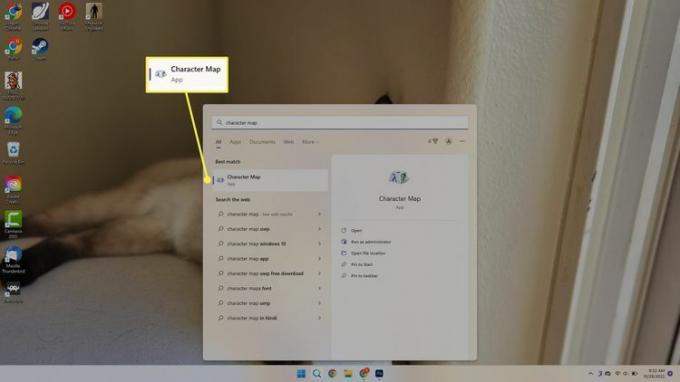
აირჩიეთ შრიფტი (ან გამოიყენეთ ნაგულისხმევი "Ariel") მისთვის ხელმისაწვდომი ყველა სიმბოლოს საჩვენებლად.
-
გადაახვიეთ პატარა ფილებში ან შეიყვანეთ "ზედამწერი" საძიებო ველში, რათა აჩვენოთ ხელმისაწვდომი ზედა სკრიპტი.
თუ ვერ ხედავთ საძიებო ველს, აირჩიეთ გაფართოებული ხედი მენიუს მეტი ვარიანტის გამოსავლენად.
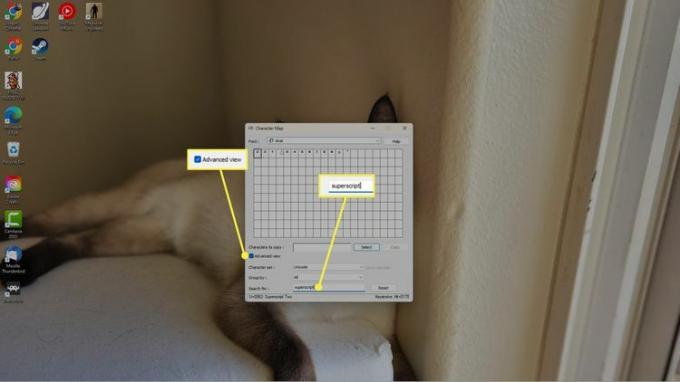
-
აირჩიეთ საზედამხედველო ნომერი და გამოიყენეთ აირჩიეთ ღილაკი რომ გამოჩნდეს მასში სიმბოლოები კოპირებისთვის ველი.
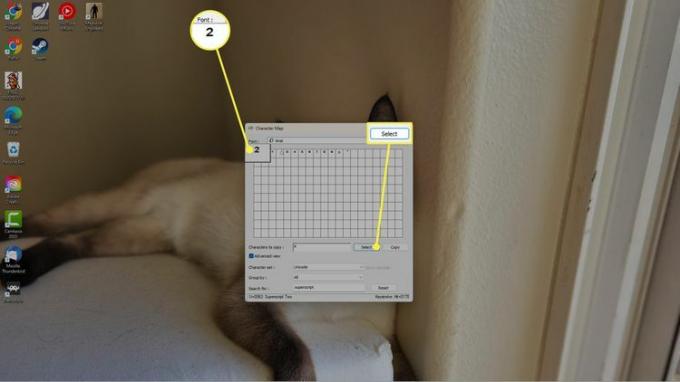
-
აირჩიეთ კოპირება და შემდეგ ჩასვით ის აპლიკაციაში, რომელშიც ის გჭირდებათ.
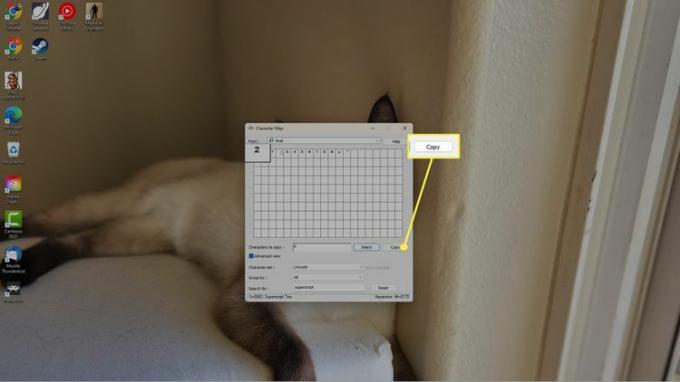
როგორ აკრიფოთ ექსპონენტი Mac-ზე
macOS ექსპონენტების გამოყენებას ნაკლებად ართულებს ჩაშენებულ აპებში, როგორიცაა Notes, TextEdit და Pages. ამ აპებში, შეგიძლიათ გამოიყენოთ საბაზისო ფორმატი, რომ დაამატოთ ზედწერილები, რომლებიც შეიძლება მოქმედებენ როგორც მაჩვენებლები.
გახსენით Notes, Pages, TextEdit, ან სხვა მშობლიური დოკუმენტის პროცესორი, აკრიფეთ საბაზისო ნომერი და სასურველი რიცხვი ექსპონენტისთვის ერთად. მაგალითად, X2.
აირჩიეთ რიცხვი, რომლის ამაღლება გსურთ მაჩვენებლად.
-
აირჩიეთ ფორმატი > შრიფტი > საბაზისო > ზედნაწერი.
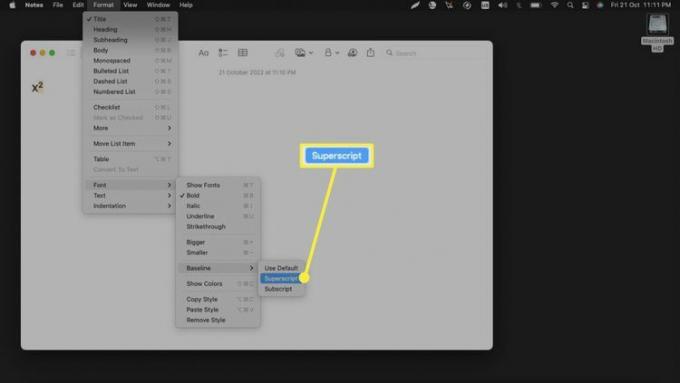
როდესაც ტექსტურ რედაქტორს არ აქვს შესაძლებლობა გაზარდოს ან შეამციროს რიცხვები, როგორც მაჩვენებლები, დააკოპირეთ მაჩვენებლები შენიშვნების აპი ან გვერდების აპი და ჩასვით სხვა დოკუმენტზე, რათა ნახოთ, ინარჩუნებს თუ არა სამიზნე დოკუმენტს ფორმატირება.
რჩევა:
macOS-საც აქვს ა პერსონაჟების მაყურებელი Windows-ის მსგავსად და შეგიძლიათ გამოიყენოთ იგი ზემოწერების შესაყვანად და ნებისმიერ დოკუმენტში ექსპონენციალური გამონათქვამების შესაქმნელად.
როგორ აკრიფოთ ექსპონენტი ანდროიდზე
Android-ის კლავიატურა აადვილებს ნებისმიერი ზემოწერის აკრეფას. iOS კლავიატურისგან განსხვავებით, ფუნქცია ჩაშენებულია ციფრულ კლავიშებში.
გახსენით აპლიკაცია, სადაც გსურთ აკრიფოთ მაჩვენებელი და შეეხეთ ტექსტის ველს კლავიატურის საჩვენებლად.
აირჩიეთ ?123 ღილაკები ნომრის კლავიატურაზე გადასატანად.
ჩაწერეთ საბაზისო ნომერი ან ცვლადი, როგორიცაა "x".
ხანგრძლივად დააჭირეთ იმ რიცხვს, რომლის არჩევა გსურთ მაჩვენებლისთვის.
-
აირჩიეთ ზემოწერი იმ ვარიანტებიდან, რომლებიც გამოჩნდება ნომრის ზემოთ.
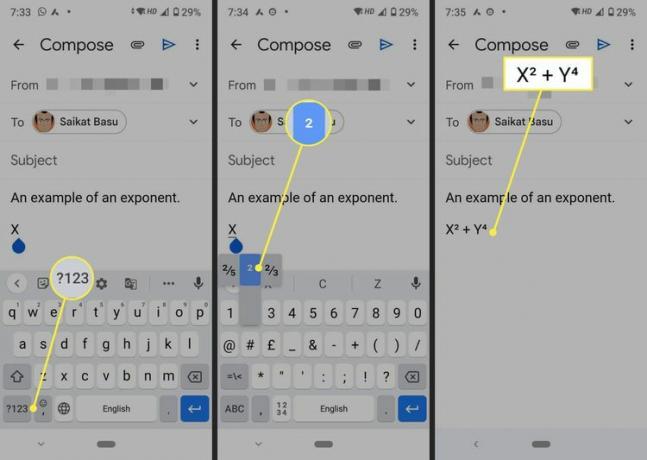
როგორ აკრიფოთ ექსპონენტი iPhone-ზე
ნაგულისხმევი iOS კლავიატურას არ გააჩნია ექსპონენტების დამატების ფუნქცია. თქვენ შეგიძლიათ გამოიყენოთ ტექსტის ჩანაცვლება შემთხვევითი გამოყენებისთვის.
გახსენით პარამეტრები > გენერალი > კლავიატურა > ტექსტის ჩანაცვლება.
აირჩიეთ "+" ზედა მარჯვენა კუთხეში.
გადადით სიმბოლოების გენერატორის ვებსაიტზე და შექმენით სასურველი ნომრის ზედწერილი.
დააკოპირეთ ნომერი.
ქვეშ ფრაზა, ჩასვით რიცხვი, რომელიც იმოქმედებს მაჩვენებლის როლში.
ქვეშ მალსახმობი, შეიყვანეთ მალსახმობი (როგორც "^2").
აირჩიეთ Გადარჩენა.
-
გამოიყენეთ მალსახმობი ნებისმიერ ტექსტში და გაიმეორეთ ნაბიჯები სხვა ექსპონენტებისთვის ტექსტის ჩანაცვლებისთვის.
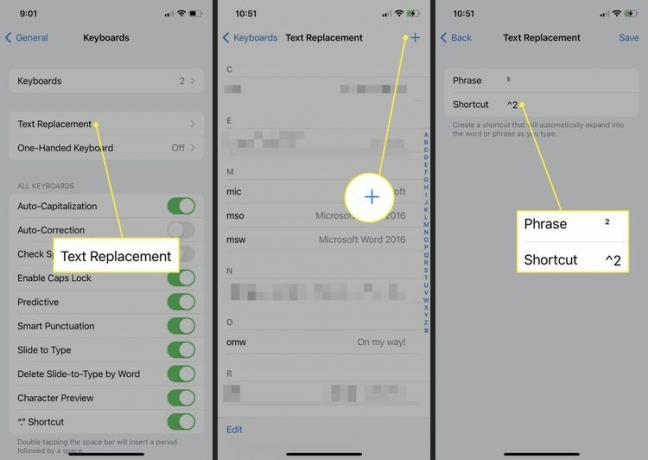
FAQ
-
როგორ გავაკეთო მაჩვენებლები Chromebook კლავიატურაზე?
ყველაზე მარტივი გზა Chromebook-ზე მაჩვენებლების შესაქმნელად არის გამოიყენეთ ზედა სკრიპტი Google Docs-ში, შემდეგ დააკოპირეთ და ჩასვით მაჩვენებელი სადაც დაგჭირდებათ.
-
როგორ აკრიფო ექსპონენტები Word-ში?
Შენ შეგიძლია აკრიფეთ ექსპონენტები Word-ში შრიფტის ხელსაწყოების გამოყენებით (Superscript), ჩადეთ მაჩვენებლები სიმბოლოებად, ან გამოიყენეთ განტოლების რედაქტორი.
-
როგორ გამოვიყენო სუპერსკრიპტი Word-ში?
რომ გამოიყენეთ სუპერსკრიპტი Word-ში, მონიშნეთ ტექსტი, რომელიც გსურთ გამოჩნდეს ზედწერილად, შემდეგ გადადით მთავარი ჩანართი და აირჩიეთ ზედნაწერი (X²) ხატი. თუ იყენებთ Word Online-ს, მონიშნეთ თქვენი ტექსტი და აირჩიეთ სამი წერტილი > ზედნაწერი.
